Cara Menambah Tabel Pada Excel – Menggunakan aplikasi Microsoft Excel untuk mengelola data yang kita miliki sepertinya akan membuat lebih mudah dalam membuahkan hasil akhir. Tidak heran jika hampir semua perangkat PC atau Laptop yang ada diseluruh dunia ini menginstal aplikasi Microsoft Excel yang masuk dalam paket software Microsoft Office tersebt.
Adapun ketika menggunakan Microsoft Excel kita diharuskan untuk bisa memahami fitur dan fungsi yang ditawarkan agar pada saat pembuata sebuah dokumen terutama dokumen Excel akan dapat kita tangani dengan begitu mudah dan cepat. Nah salah satu hal yang perlu kalian pahami untuk penggunaan Excel ini adalah cara menambah dan mengurangi tabel.
Karena pada dasarnya ketika kita membuat sebuah susunan data yang tersusun pada tabel kolom dan baris di lembar kerja Microsoft Excel. Kita tidak akan pernah tau apakah baris dan kolom tabel tersebut sudah pas sesuai dengan jumlah yang kita inginkan. Jika ternyata kolom atau baris masih kurang, mau tidak mau kita harus menambahkannya.
Pada kasus seperti ini, biasanya banyak orang yang menambah atau mengurati kolom dan baris tersebut dengan cara menghapus seluruh data yang sudah dibuat. Dan itu merupakan sebuah kesalahan. Karena untuk cara menambah tabel pada Excel dan cara mengurangi tabel pada Excel pun sudah disediakan fitur atau menu-menunya.
Cara Menambah Tabel Pada Excel dan Cara Menghapus

Untuk itu pada kesempatan yang baik ini, akan coba kami bagikan bagaimana cara menambah kolom dan baris tabel pada lembar kerja Excel serta bagaimana cara menghapus baris dan kolom pada tabel MS. Excel tanpa harus menghapus seluruh data yang sudah kita masukan.Jadi silhakan kalian ikuti panduan phoneranx.com ini sampai akhir.
Cara Menambah Kolom Tabel Pada Excel
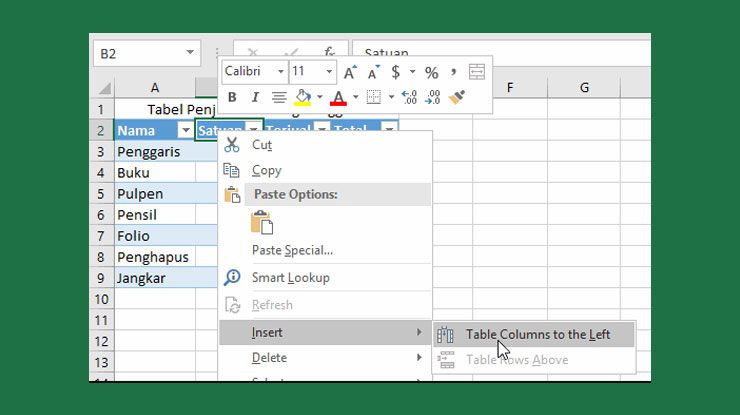
Untuk menambah kolom tabel di aplikasi Excel sebenarnya sangatlah mudah. Namun bagi kalian yang belum tahu bagaimana cara melakukannya. Berikut ini phoneranx.com akan memberikan contohnya.
- Untuk menambah table pada Excel langkah pertama yang harus kalian lakukan adalah Sorot Header yang akan kalian tambah kolom baru.
- Setelah itu Silahkan kalian Klik Kanan Mouse pada Header yang sudah kalian sorot.
- Lalu silahkan kalian pilih Insert pada jendela menu baru yang muncul.
- Silahkan kalian pilih menu Table Colimns to The Left.
- Untuk mempermudah pengelolaan tabel, silahkan kalian beli nama tabel baru tersebut.
Cara Menambah Baris Tabel Pada Excel
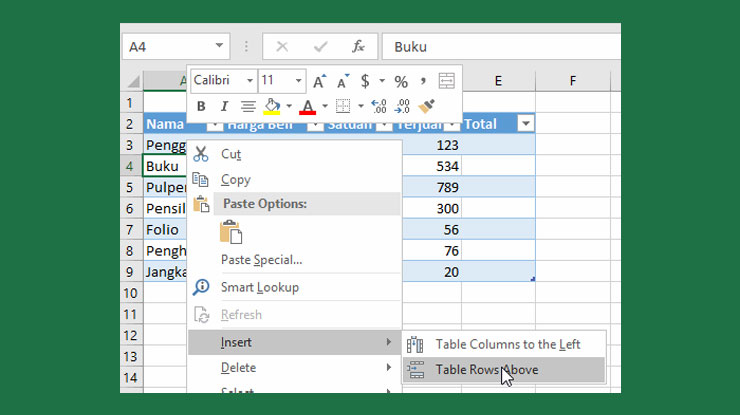
Sementara untuk tambah baris tabel pada lembar kerja Excel yang sedang kalian kerjakan atau Table Rows Above pun bisa dibilang cukup mudah untuk dilakukan. Karena kalian hanya perlu melakukan beberapa langkah saja. Nah untuk lebih jelasnya silahkan kalian ikuti panduan berikut ini.
- Untuk menambah baris tabel pada lembar kerja Microsoft Excel, silahkan kalian sorot salah satu sel pada baris yang akan kalian tambahkan.
- Setelah itu silahkan kalian Klik Kanan Mouse pada baris tabel yang akan kalian tambahkan.
- Selanjutnya silahkan kalian pilih menu Insert.
- Lalu silahkan kalian pilih menu Tabel Rows Above.
- Maka kalian pun akan berhasil menambahkan baris tabel pada lembar kerja Microsoft Excel kalian.
3. Cara Menghapus Baris dan Kolom Tabel di Microsoft Excel
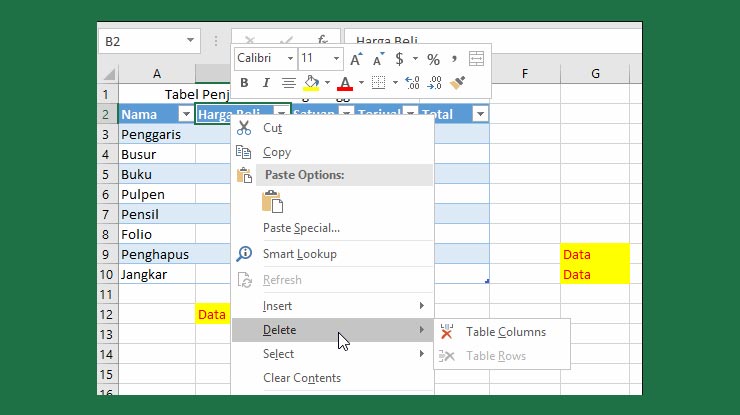
Setelah kalian mengerti bagimana langkah cara menambah tabel pada Excel. Maka kalian juga harus tahu bagaimana cara menghapus baris dan tabel pada lembar kerja Microsoft Excel agar kalian bisa lebih mudah mengelola lembar kerja tersebut. Untuk itu silahkan lihat padanuan lengkapnya di bawah ini.
- Untuk menghapus baris dan kolom tabel pada Microsoft Excel, hal pertama yang harus kalian lakukan adalah menyorot Judul Header (untuk bagian kolom) atau menyorot salah satu sel baris (untuk bagian baris) yang akan kalian hapus.
- Setelah itu silahkan kalian Klik Kanan Mouse pada bagian yang sudah disorot.
- Lalu silahkan pilih Delete yang muncul pada menu jendela baru yang muncul setelah kalian klik kanan.
- Selanjutnya silahkan kalian gunakan perintah berikut ini untuk penghapusan kolom atau baris tabel di Microsoft Excel.
Table Coloums : untuk menghapus kolom pada Excel.
Table Rows : untuk menghapus baris pada Excel. - Dengan itu kalian pun sudah berhasil melakukan penghapusan baris atau kolom tabel di lembar kerja Microsoft Excel kalian.
Bagaimana cukup mudah bukan panduan tentang cara menambah tabel pada Excel dan cara menghapus baris dan kolom di lembar kerja Microsoft Excel ini ? Apabila kalian sudah mengetahui panduan diatas, maka besar kemungkinan kalian akan lebih mudah melakukan pengelolaan data pada saat membuat dokumen dengan format Microsoft Excel.